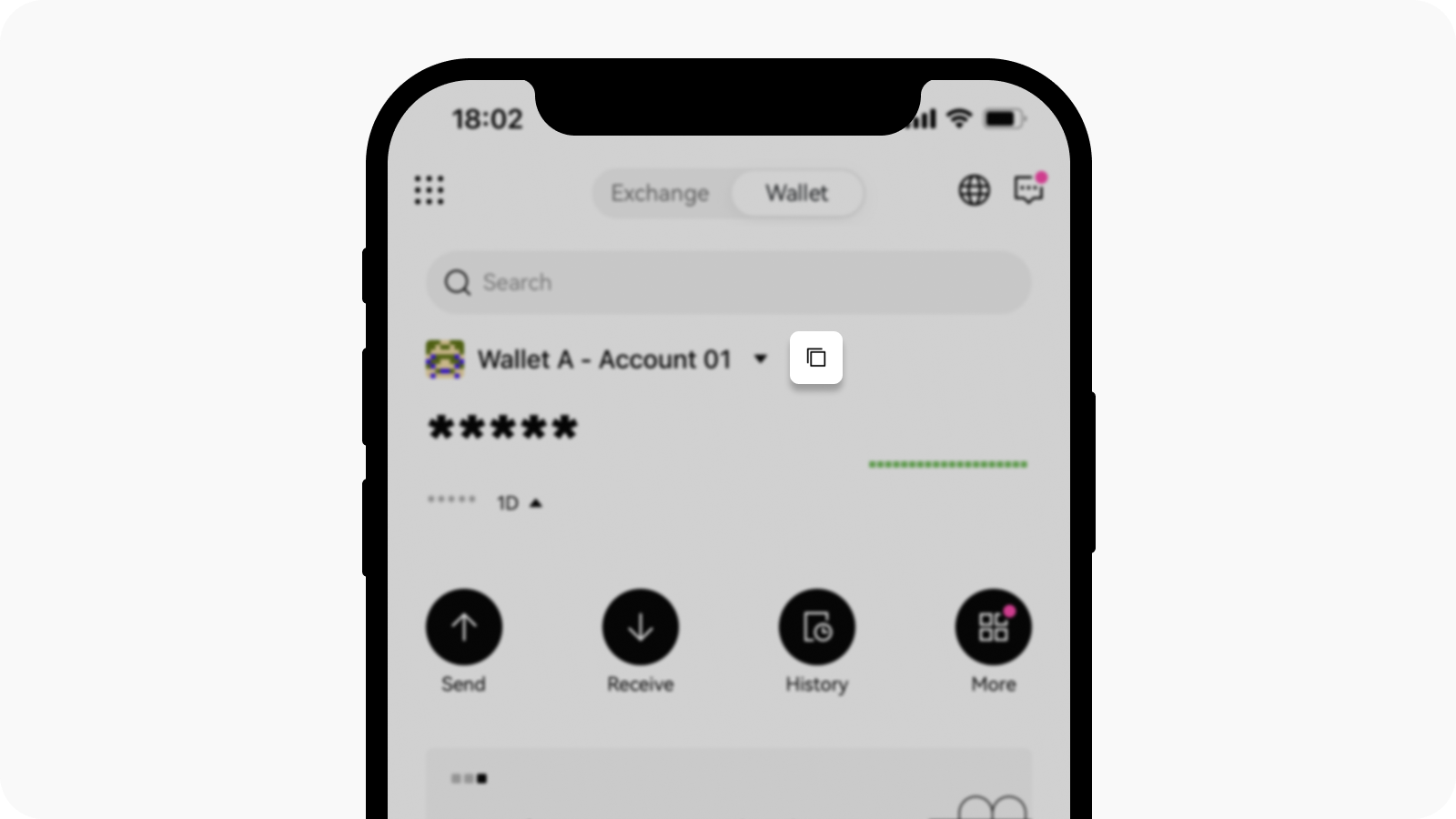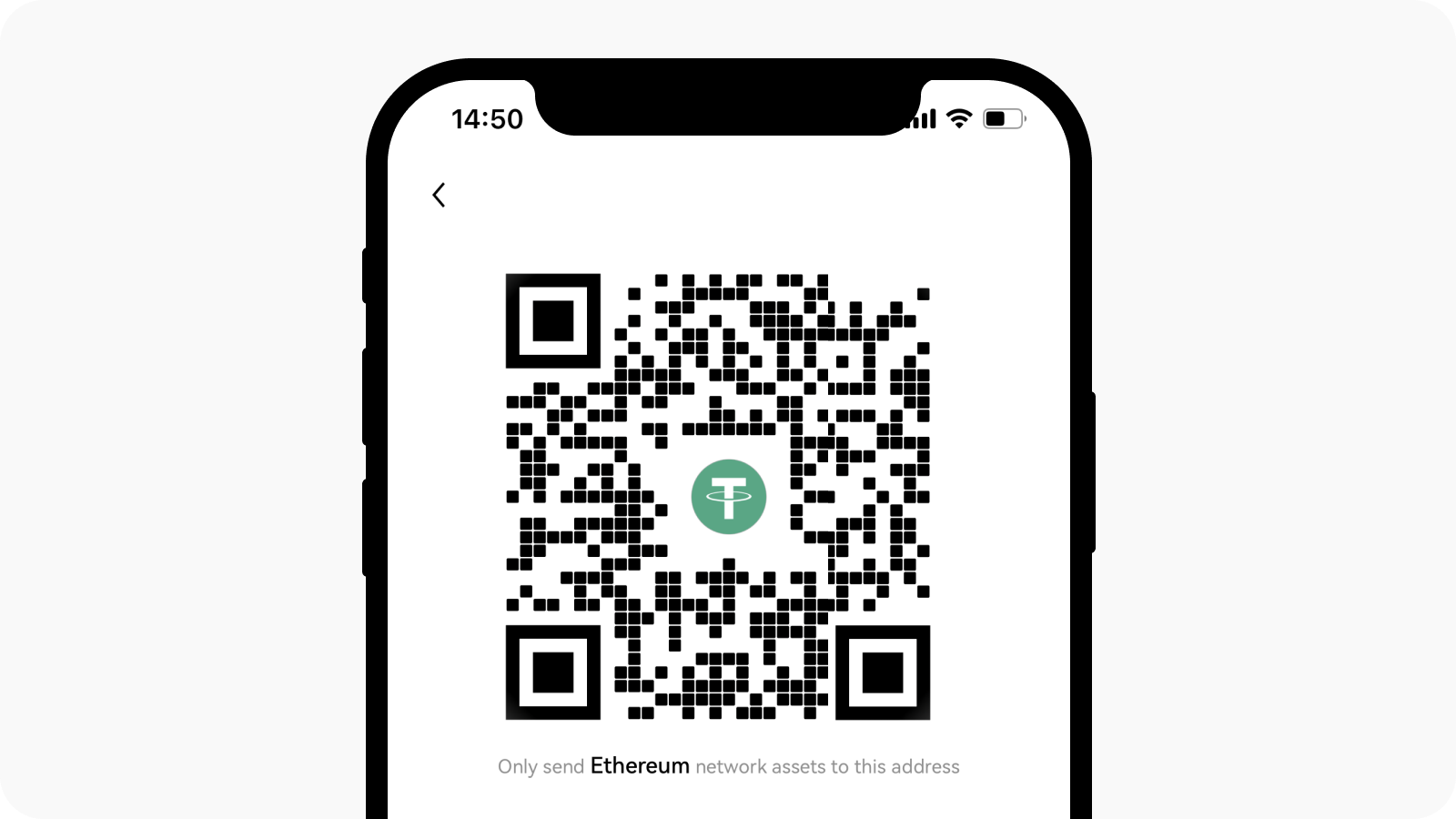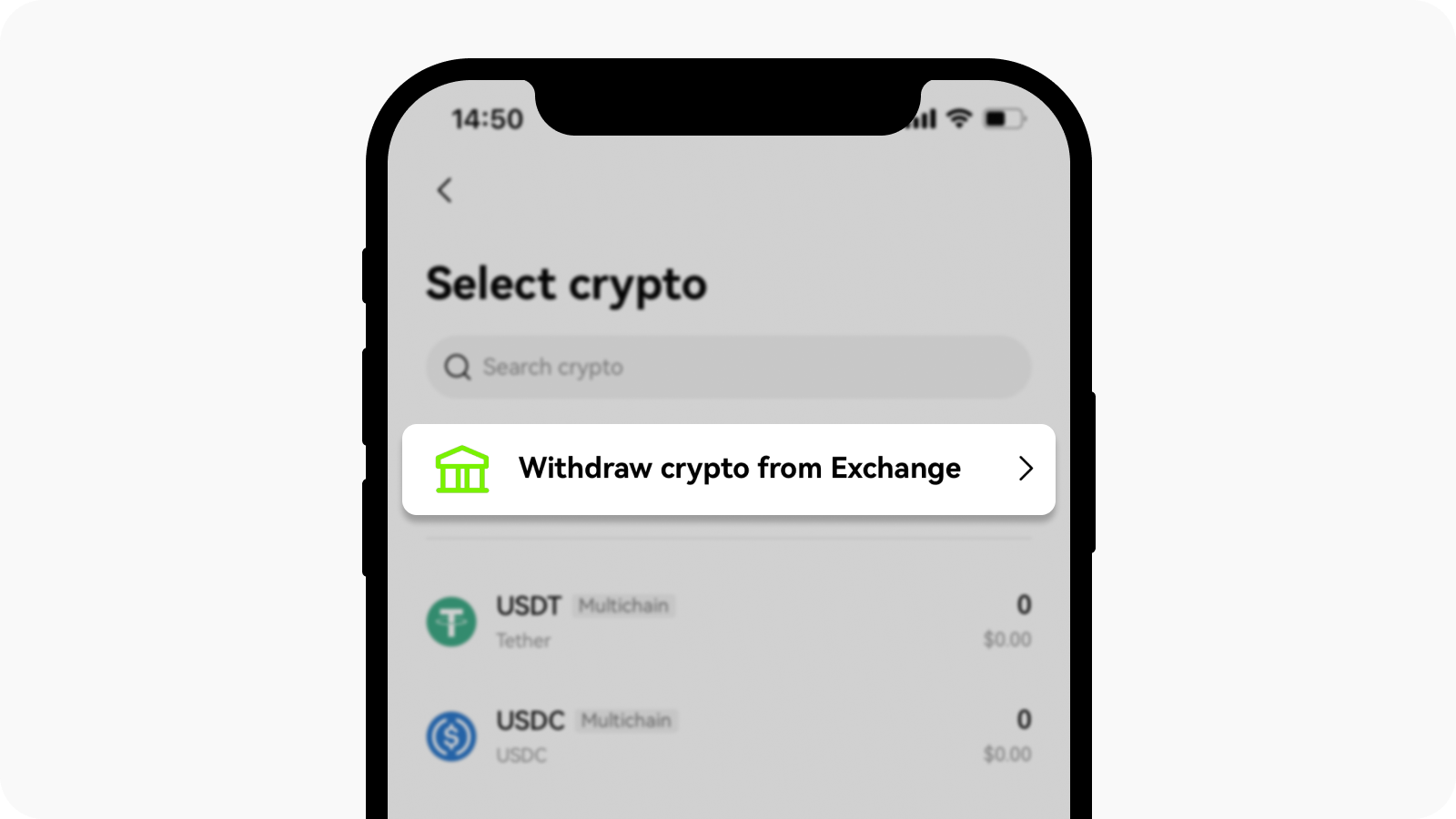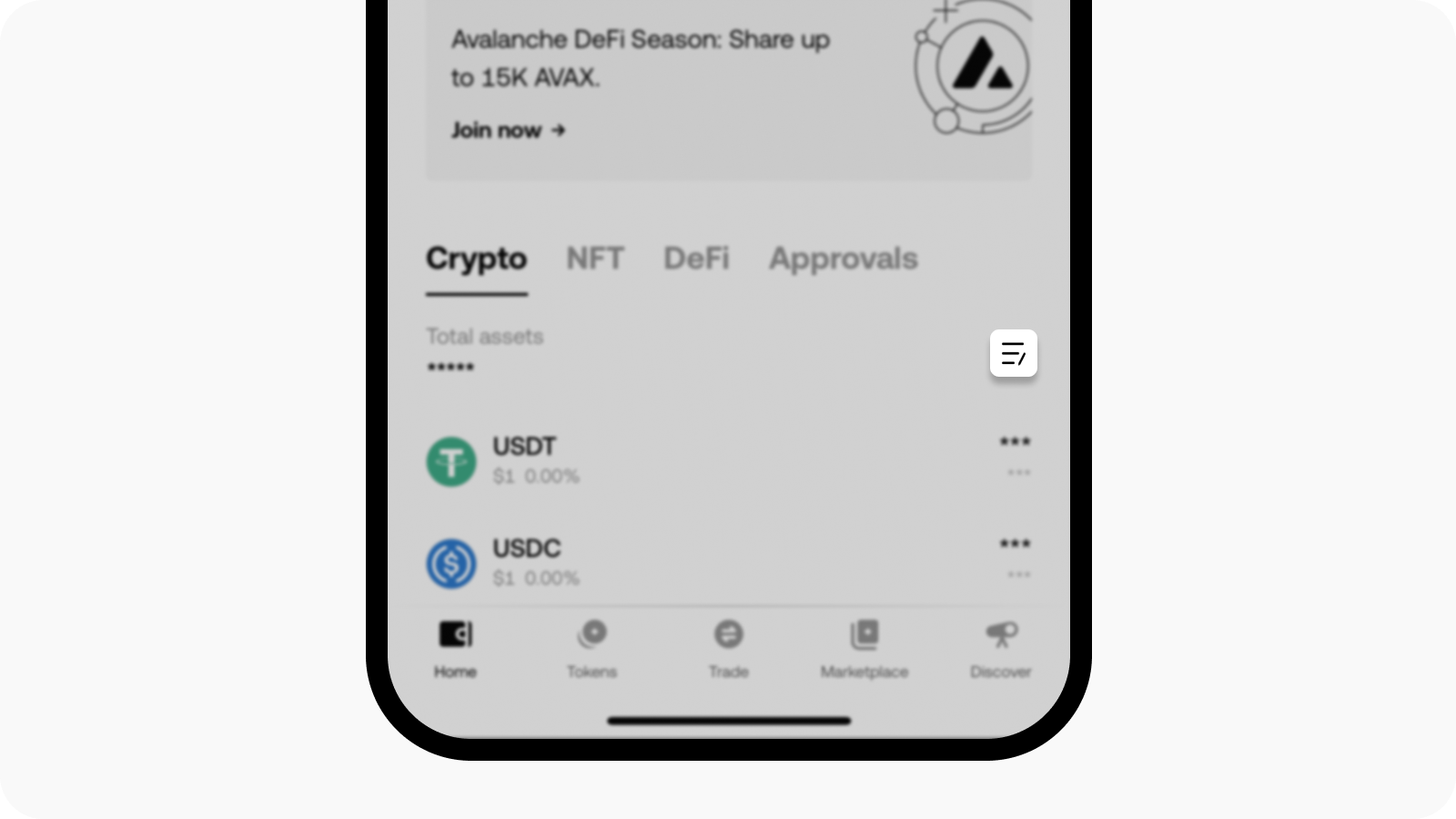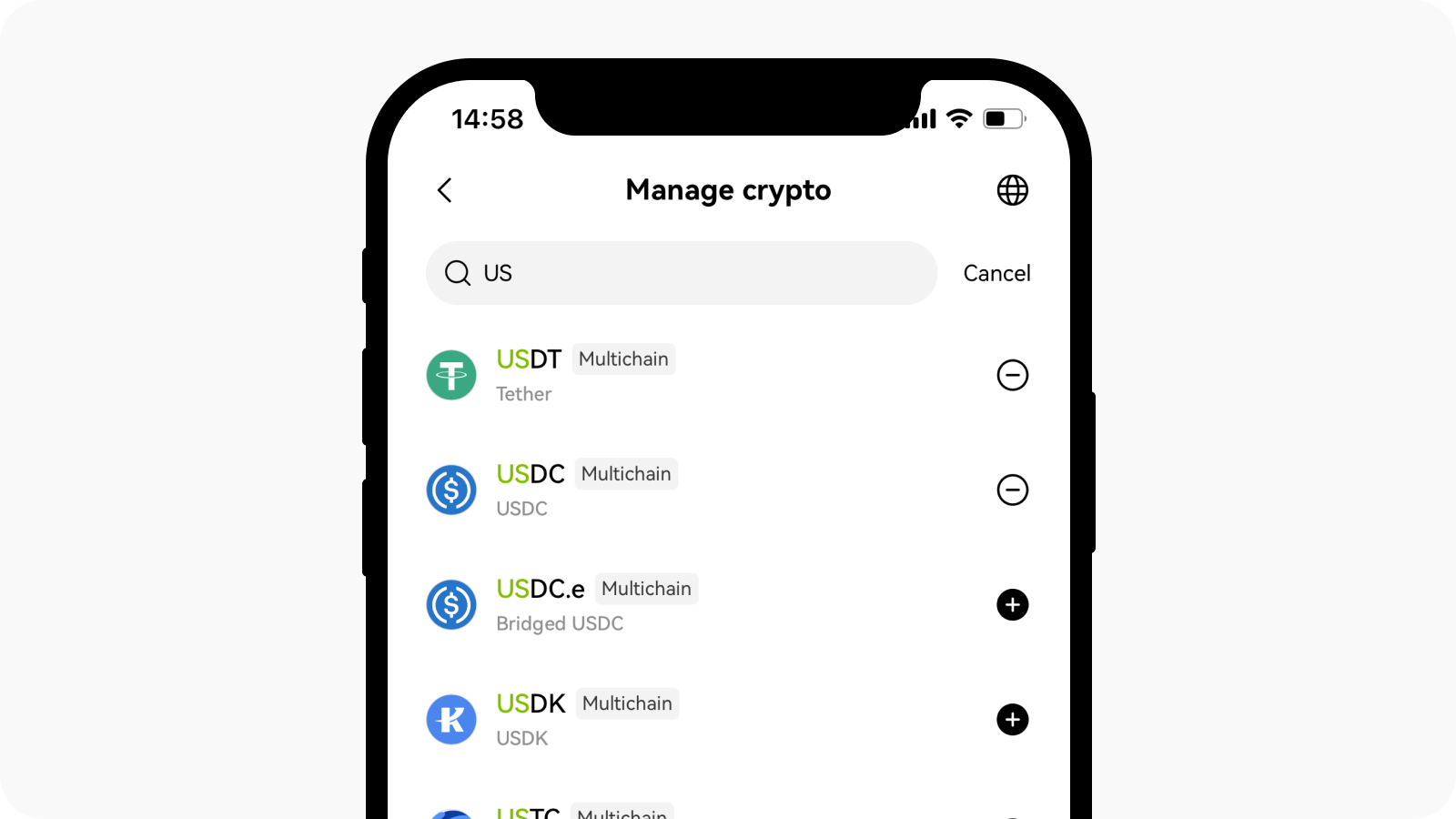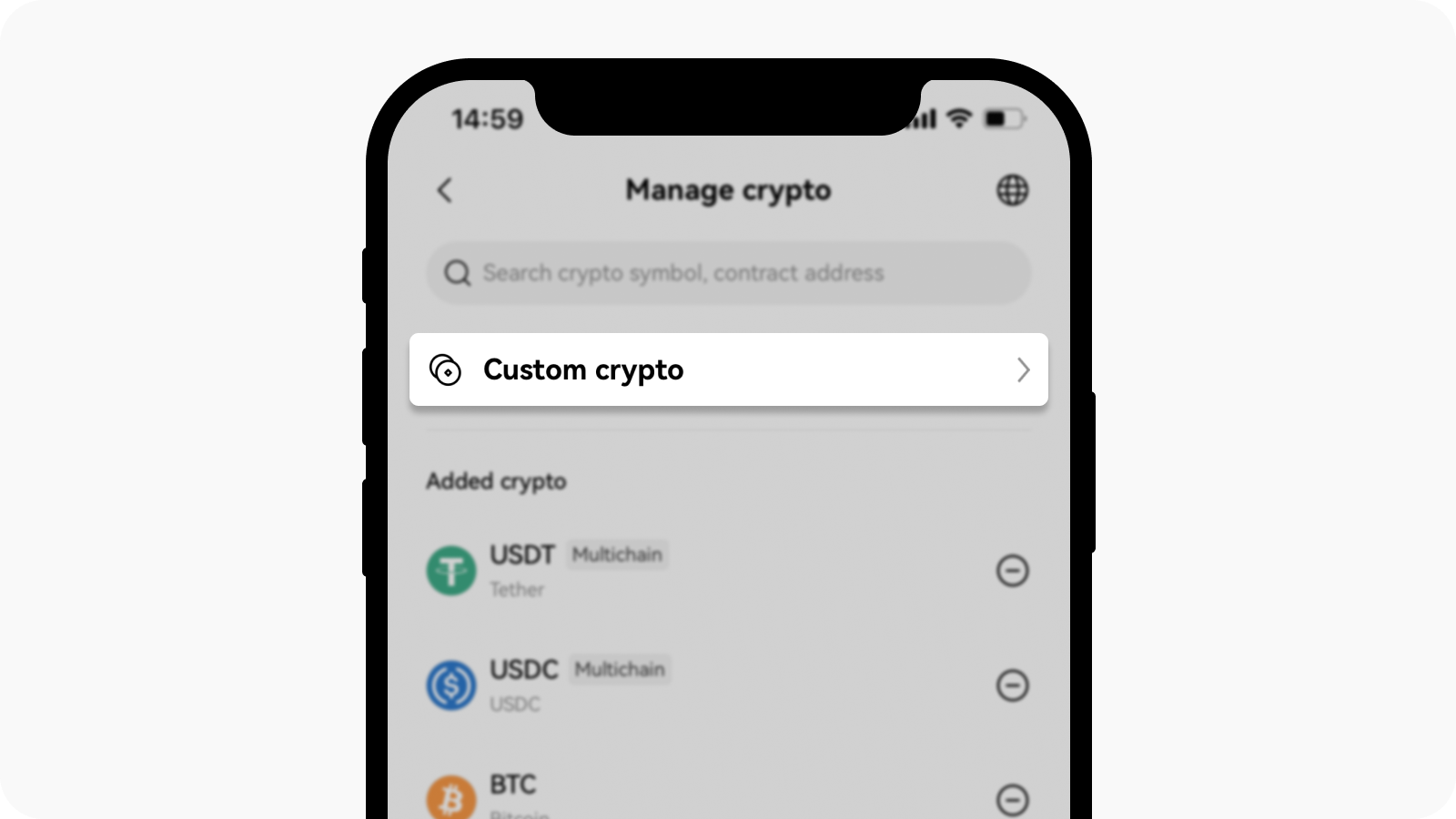Come faccio a gestire gli asset nel mio portafoglio OKX? (app)
Introduzione
OKX Wallet è un portafoglio multi-catena non detentivo e decentralizzato che fornisce una gestione unica degli asset, un'archiviazione sicura, il trasferimento e altre funzionalità per gli utenti. OKX Wallet ti aiuta a gestire i tuoi asset su più reti (ad es. Bitcoin ed Ethereum) e dispositivi (ad es. iOS, Android ed estensione web) generando un'identità on-chain con una seed phrase in modo più sicuro e conveniente. Supporta anche l'importazione di molteplici seed phrase e la derivazione degli indirizzi.
Attualmente, OKX Wallet supporta 70 reti, tra cui Bitcoin, Ethereum, OKC, Solana, BSC, Polygon, Avalanche, Tron, Arbitrum, ecc. È in grado di riconoscere automaticamente e connettersi a reti diverse senza doverlo cambiare. OKX Wallet dispone di DEX multi-chain e cross-chain, Yield farming, Marketplace NFT e DApp discovery. Puoi accedere facilmente a oltre 1.000 protocolli DApp ed esplorare il mondo Web3 con un solo portafoglio.
Deposita nel tuo portafoglio OKX
Metodo 1: copia l'indirizzo del portafoglio
Apri la tua app OKX, seleziona Portafoglio
Seleziona Copia indirizzo e l'indirizzo portafoglio della rete su cui desideri ricevere la criptovaluta
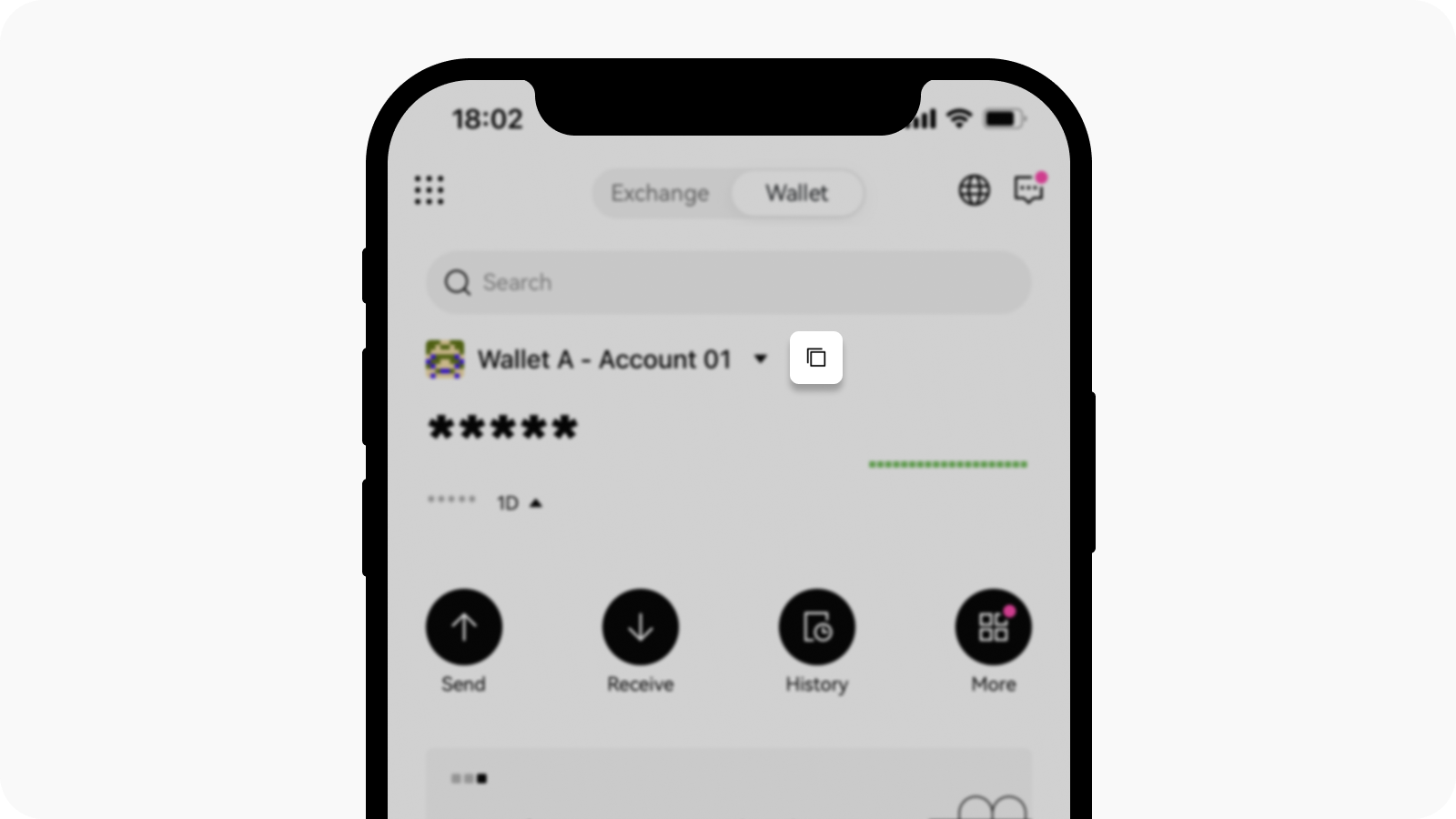
Seleziona Portafoglio e Copia indirizzo per visualizzare l'indirizzo del portafoglio in base alla rete
Metodo 2: scansiona il codice QR
Apri la tua app OKX, seleziona Portafoglio
Seleziona Ricevi e seleziona la Criptovaluta e la Rete che preferisci
Scansiona il codice QR per trasferire la criptovaluta
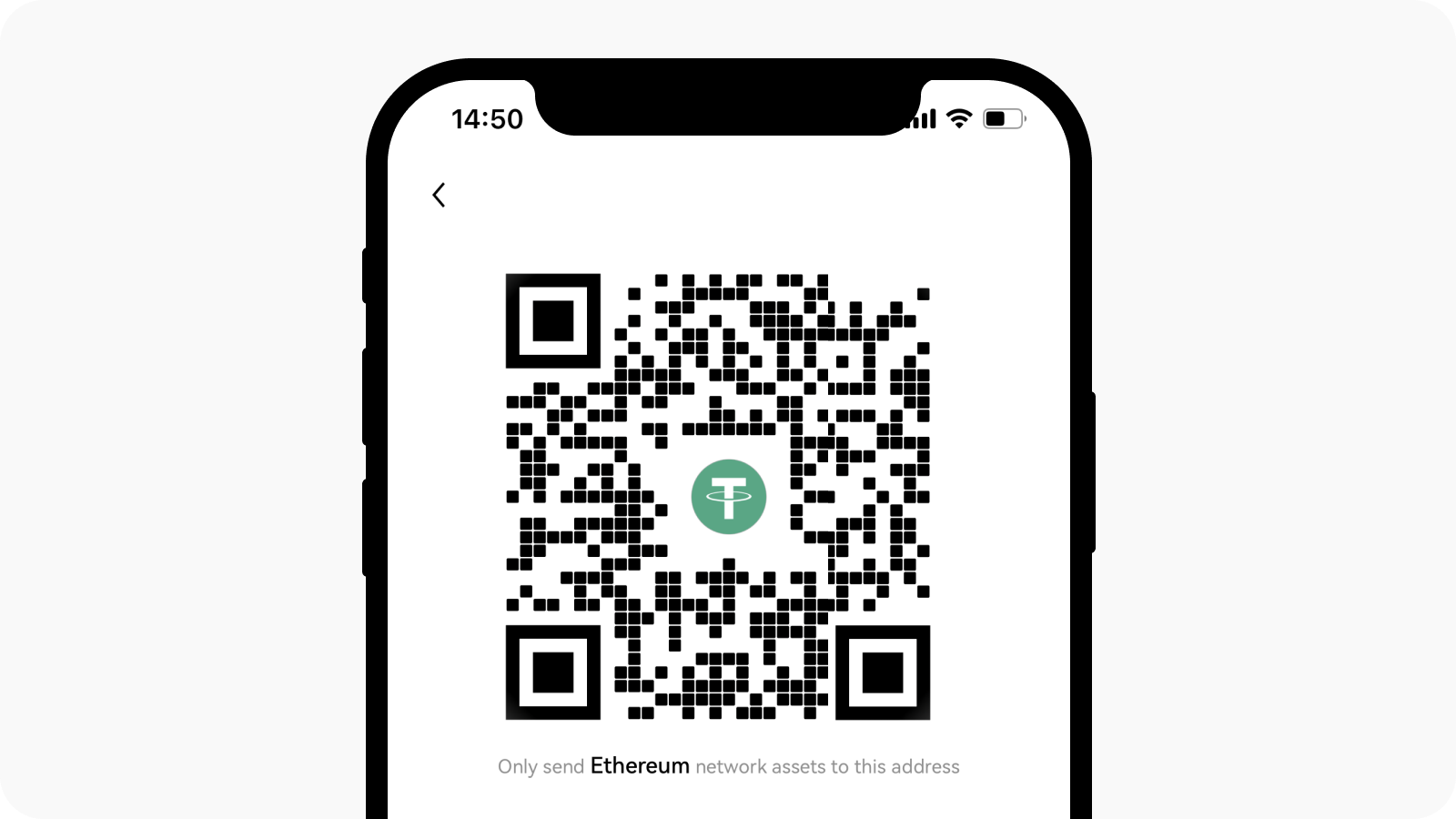
Scansiona il codice QR per ricevere i fondi
Metodo 3: con conto Exchange
Puoi anche prelevare le criptovalute dal conto Exchange all'OKX Wallet
Apri la tua app OKX e seleziona Portafoglio
Trova Ricevi nella pagina del portafoglio e seleziona Preleva le criptovalute dall'Exchange
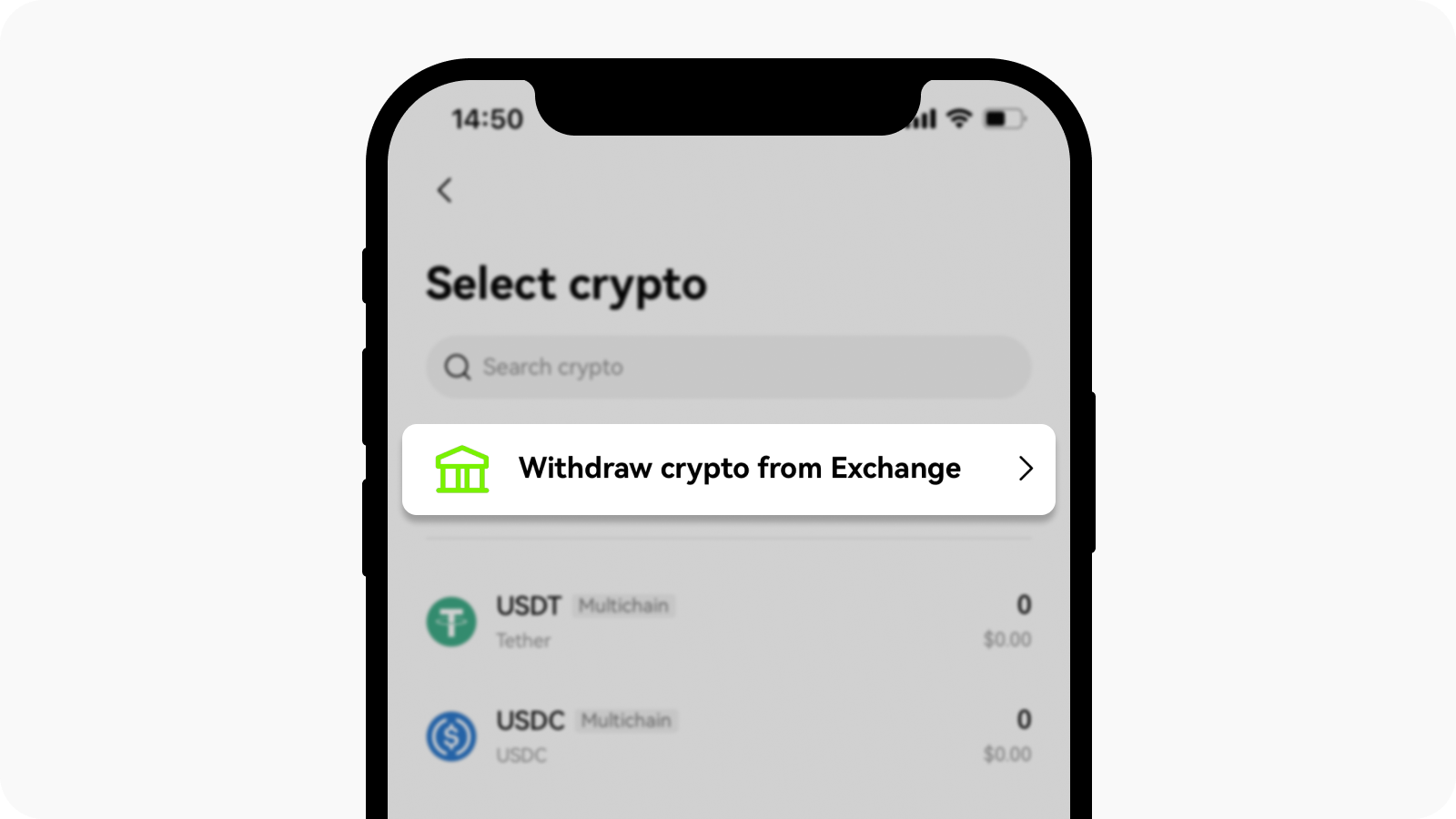
Seleziona Preleva criptovalute dal conto Exchange per trasferire la criptovaluta
Seleziona la Criptovaluta e la Rete di prelievo
Riempi l'Importo e riconfermaIndirizzo/dominio, Rete, Commissione, quindi Invia
Completa la verifica 2FA e selezionaConferma per completare il prelievo
Nota:
Al fine di evitare eventuali perdite, assicurati che la rete di prelievo selezionata sia la stessa della rete di deposito in altri exchange o portafogli
Il prelievo deve essere superiore all'importo minimo, ma non può superare il limite di verifica dell'identità.
La commissione di rete può variare a seconda della rete ed è determinata dalla blockchain.
Trasferisci dal tuo portafoglio OKX
Apri la tua app OKX, seleziona Portafoglio e Invia
Seleziona la criptovaluta e la rete che desideri trasferire
Nota: se possiedi lo stesso token su più reti, puoi selezionare quello che desideriInserisci l'indirizzo ricevente e l'importo del trasferimento
Nota: se hai effettuato l'accesso a un conto Exchange, il sistema riconoscerà automaticamente l'indirizzo di ricezione del tuo conto ExchangeSeleziona il tipo di token nel campo Paga con e la commissione di rete nel campo Commissione di rete
Seleziona Conferma per completare l'operazione
Gestisci le tue criptovalute (cerca, aggiungi, rimuovi)
Apri la tua app OKX, seleziona Portafoglio
Vai a Criptovaluta e seleziona Gestisci criptovaluta
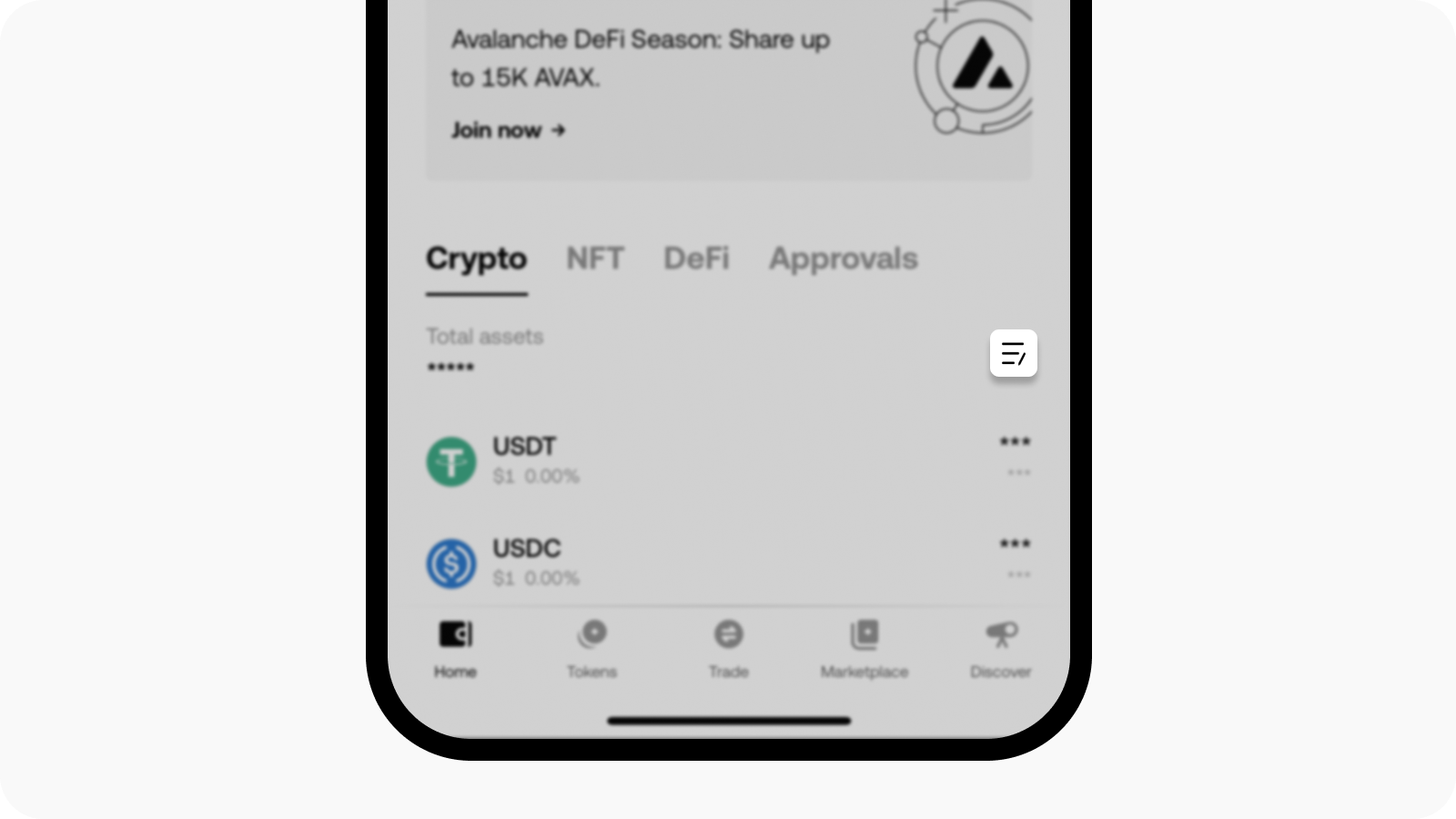
Vai al portafoglio e trova Gestisci criptovalute
Cerca il nome della criptovaluta o l'indirizzo del contratto che desideri aggiungere
Seleziona Aggiungi per aggiungere la criptovaluta o seleziona Rimuovi per rimuovere la criptovaluta
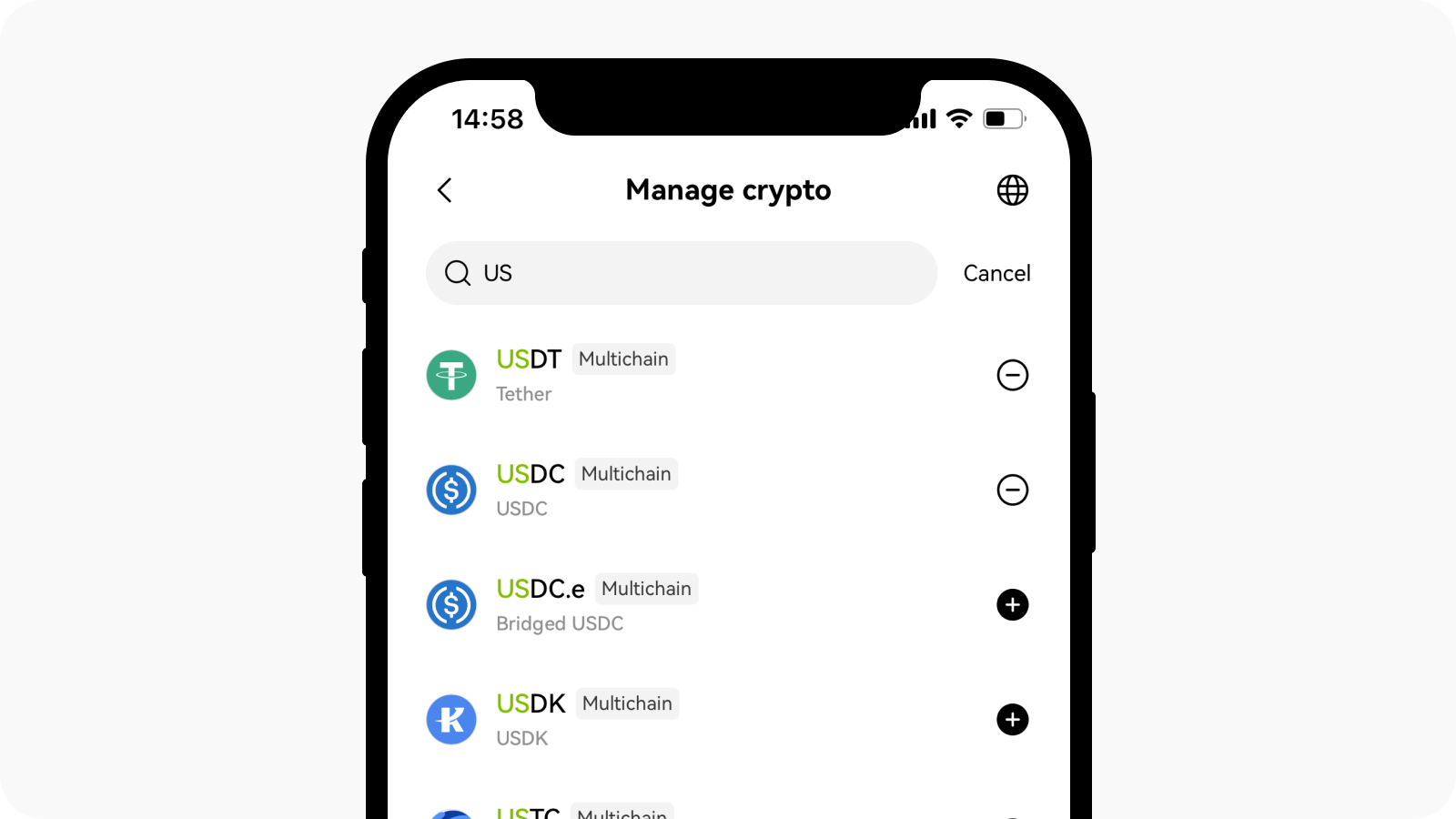
Cerca il nome della criptovaluta e seleziona aggiungi o rimuovi la criptovaluta
Puoi aggiungere una criptovaluta personalizzata se non la trovi nell'elenco di criptovalute. Puoi trovarla in Gestisci criptovalute > Criptovaluta personalizzata.
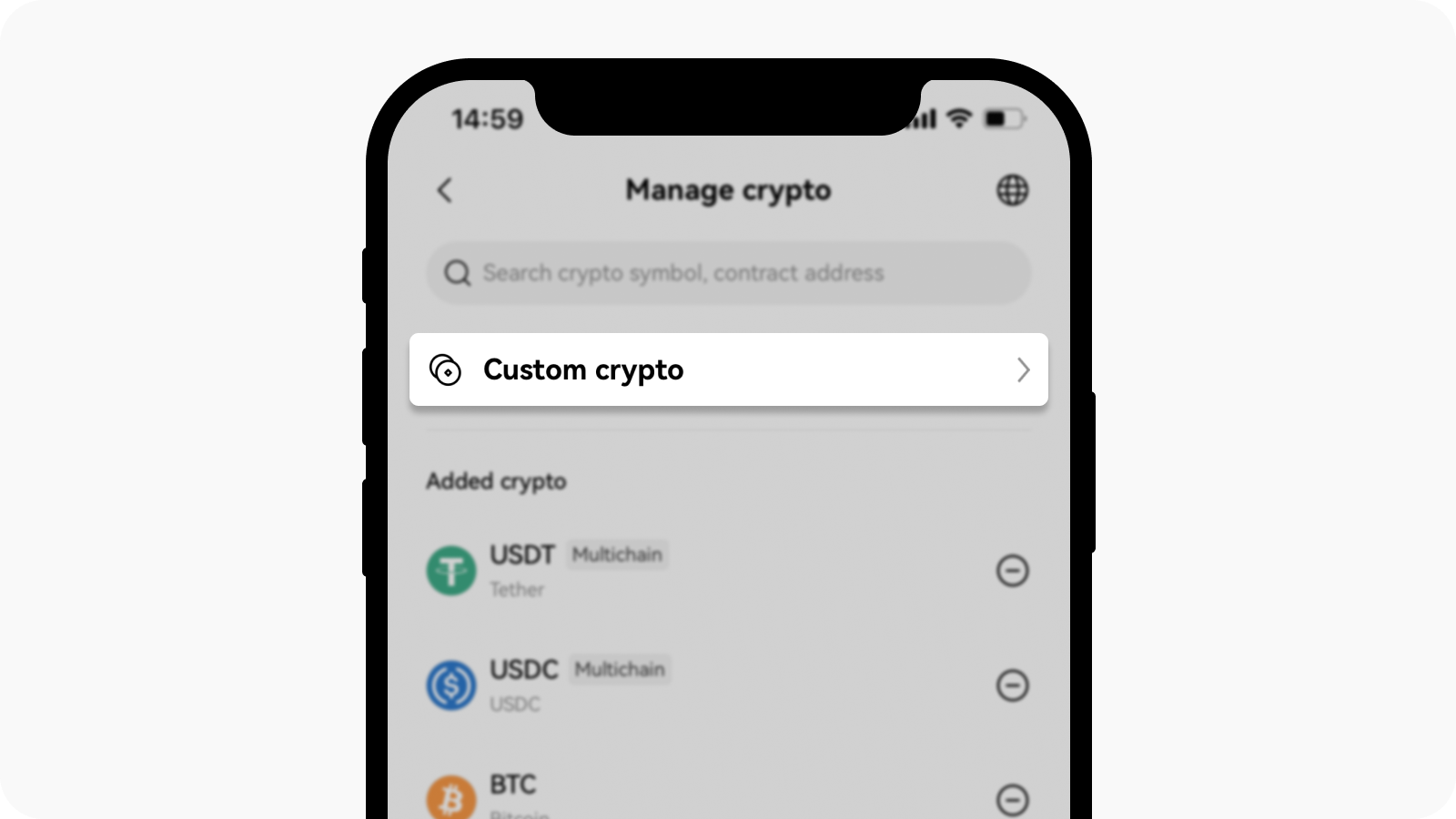
Seleziona criptovaluta personalizzata per personalizzare la criptovaluta
Seleziona una rete, inserisci l'indirizzo del contratto e seleziona Conferma per aggiungere la criptovaluta